Visual Studio Code (VSCode) est un éditeur de code open source et multiplateforme développé par Microsoft qui fonctionne avec de nombreux langages de programmation différents, notamment Python et JavaScript.
Il prend également en charge le débogage, le contrôle Git intégré, la coloration syntaxique et les fonctionnalités de complétion de code.
Ici, nous allons voir comment installer Visual Studio Code sur Debian 11 / Debian 10.
Configurer le référentiel de code Visual Studio
Microsoft fournit le package VS Code via son référentiel officiel. Nous devons donc configurer le référentiel de code VS sur le système avant d'installer VS Code.
Mettez à jour l'index du référentiel à l'aide de la commande apt
sudo apt update
Installez la prise en charge HTTPS pour apt afin d'obtenir des packages de Microsoft et d'autres référentiels.
sudo apt install -y curl apt-transport-https
Téléchargez et importez la clé GPG de signature Microsoft.
Debian 11
curl -sSL https://packages.microsoft.com/keys/microsoft.asc | sudo gpg --dearmor -o /usr/share/keyrings/ms-vscode-keyring.gpg
Debian 10
curl -sSL https://packages.microsoft.com/keys/microsoft.asc -o microsoft.asc sudo apt-key add microsoft.asc
Maintenant, ajoutez le référentiel Microsoft Visual Studio Code à votre système.
Debian 11
echo "deb [arch=amd64 signed-by=/usr/share/keyrings/ms-vscode-keyring.gpg] https://packages.microsoft.com/repos/vscode stable main" | sudo tee /etc/apt/sources.list.d/vscode.list
Debian 10
echo "deb [arch=amd64] https://packages.microsoft.com/repos/vscode stable main" | sudo tee /etc/apt/sources.list.d/vscode.list
Installer le code Visual Studio sur Debian
Mettre à jour l'index du référentiel.
sudo apt update
Utilisez la commande ci-dessous pour installer le code Visual Studio.
sudo apt install -y code
Lancer le code Visual Studio
Une fois le VS Code installé sur votre système, vous pouvez le lancer depuis la ligne de commande avec code ou en allant sur Activités » Rechercher le Code Visual Studio .
Vous obtiendrez la fenêtre Premiers pas avec le code VS lors du premier lancement.
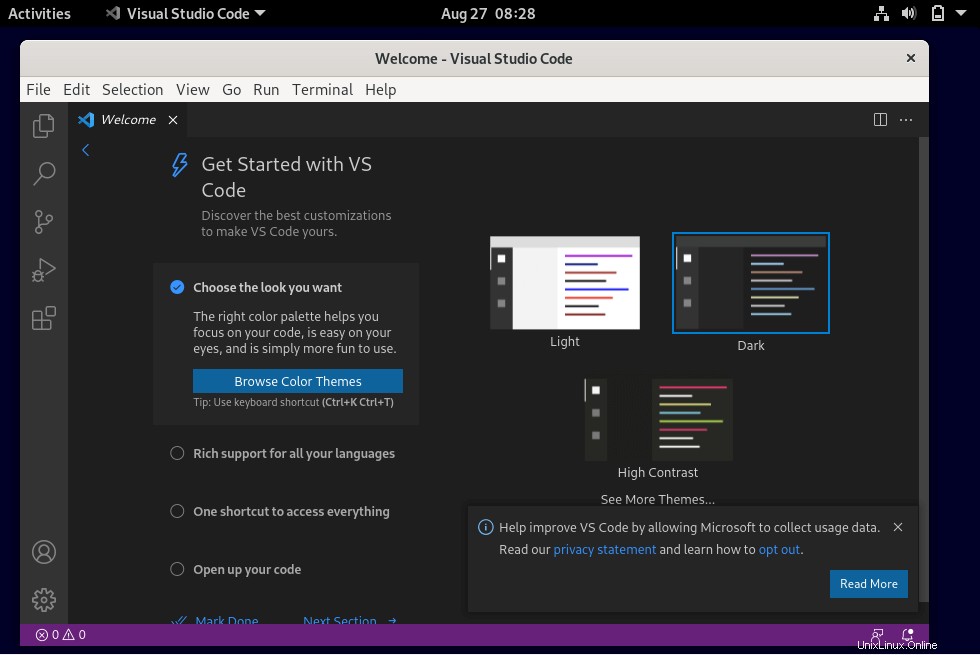
Définissez VS Code comme éditeur par défaut
Si vous avez plusieurs éditeurs de code source sur votre système et que vous souhaitez définir Visual Studio Code comme éditeur de code par défaut, utilisez la commande ci-dessous.
sudo update-alternatives --set editor /usr/bin/code
Mettre à jour le code Visual Studio
Microsoft publie la mise à jour chaque mois pour VS Code. Ainsi, vous pouvez suivre les étapes ci-dessous pour mettre à jour le code Visual Studio vers la dernière version.
sudo apt update sudo apt upgrade code
Conclusion
C'est tout. Vous avez installé avec succès Visual Studio Code sur Debian 11 / Debian 10. Vous êtes maintenant prêt à installer des extensions et à personnaliser VS Code en fonction de vos préférences.